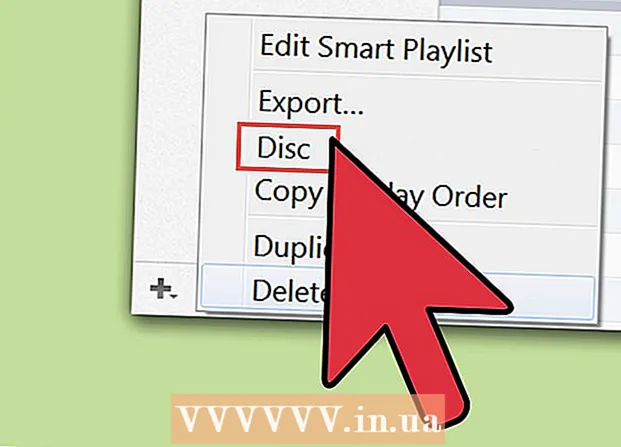Szerző:
Louise Ward
A Teremtés Dátuma:
5 Február 2021
Frissítés Dátuma:
1 Július 2024
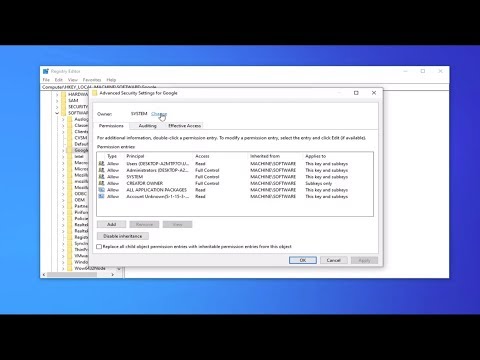
Tartalom
Ez a wikiHow megtanítja, hogyan kell megnyitni az Intézőt egy Windows számítógépen. Windows 8 és 10 rendszereken az alkalmazást "File Explorer" -nek, a Windows 7 és a Vista operációs rendszerben pedig "Windows Explorer" -nek hívják.
Lépések
1/2 módszer: Windows 8 és 10 rendszereken
. Kattintson a Windows logóra a képernyő bal alsó sarkában, vagy nyomja meg a gombot ⊞ Nyerj.
- Windows 8 rendszeren vigye az egérmutatót a képernyő jobb felső sarkára, majd kattintson a nagyító ikonra.

Fájlkezelő. Ez a mappa alakú alkalmazás a Start ablak tetején jelenik meg. Megnyílik a File Explorer.- Amikor megnyílik a File Explorer, egy alkalmazást a tálcára "rögzíthet" a File Explorer elindításához, egyetlen kattintással. Jobb klikk a File Explorer ikonra
a képernyő alján, majd kattintson a gombra Rögzítés a tálcára (Rögzítés a tálcára).
- Amikor megnyílik a File Explorer, egy alkalmazást a tálcára "rögzíthet" a File Explorer elindításához, egyetlen kattintással. Jobb klikk a File Explorer ikonra

a tálcán.- nyomja meg ⊞ Nyerj+E.
- Jobb klikk Lépjen a Start gombra
és válaszd Fájlkezelő.
- Kattintson a Start gombra

, majd kattintson a mappa alakú ikonra
a bal oldalon. hirdetés
hirdetés
2/2 módszer: Windows 7 és Vista rendszereken
. Kattintson a Windows logóra a képernyő bal alsó sarkában, vagy nyomja meg a gombot ⊞ Nyerj.
Windows Intéző. Ez a mappa alakú alkalmazás a Start ablak tetején jelenik meg. Megnyílik a Windows Intéző.
- Amikor megnyílik a Windows Intéző, egy alkalmazást a tálcára "rögzíthet", hogy egyetlen kattintással elindítsa a Windows Intézőt. Jobb klikk Windows Intéző ikonra
a képernyő alján, majd kattintson a gombra Rögzítés a tálcára.
- Amikor megnyílik a Windows Intéző, egy alkalmazást a tálcára "rögzíthet", hogy egyetlen kattintással elindítsa a Windows Intézőt. Jobb klikk Windows Intéző ikonra
, majd kattintson a Számítógép elemre. hirdetés
hirdetés